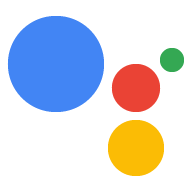Google Assistant-Abläufe führen mehrere Aktionen mit einem einzigen Befehl aus. Das ist ideal, wenn Nutzer morgens aufwachen, unterwegs sind, sich fürs Bett fertig machen oder viele andere Aufgaben, die sie den ganzen Tag über erledigen. Wenn jemand mit deiner Aktion interagiert hat, kannst du ihm einen Ablaufvorschlag anbieten, damit er deine Aktion seinen Abläufen hinzufügen kann.
Vorschläge für Abläufe einrichten
So konfigurieren Sie einen Intent Ihrer Aktion für Ablaufvorschläge:
Trigger-Intent vorbereiten
Konfigurieren Sie einen der Aktions-Intents als auslösenden Intent. Dieser Intent wird den Abläufen von Nutzern hinzugefügt, wenn sie Ihrem Vorschlag folgen. Wenn ein Nutzer seinen Ablauf ausführt, wird der Intent ausgelöst und der Ablauf wird von dort fortgesetzt.
Die Auftragsausführung des auslösenden Intents sollte die Antwort liefern und dann die Unterhaltung ohne zusätzliche Nutzerinteraktion beenden. Wenn ein Intent als Teil eines Ablaufs aufgerufen wird, kürzt Assistant seine Antwort automatisch, um die Unterhaltung zu beenden.
So definieren Sie einen Trigger-Intent in Dialogflow:
- Klicken Sie in der Dialogflow-Konsole auf Integrations (Integrationen).
- Klicken Sie im Abschnitt Google Assistant auf Integration Settings (Integrationseinstellungen).
- Klicken Sie unter Erkennung > Impliziter Aufruf auf Intent hinzufügen und wählen Sie den auslösenden Intent aus, falls er noch nicht vorhanden ist.
- Aktivieren Sie die Option Automatische Vorschau von Änderungen, falls sie noch nicht aktiviert ist.
- Klicken Sie auf Schließen.
Definieren Sie im Actions SDK den auslösenden Intent im Action-Paket.
Updates aktivieren
So aktivieren Sie Vorschläge für Abläufe für Ihren auslösenden Intent:
- Rufen Sie in der Aktionskonsole Entwickeln > Aktionen auf.
- Wählen Sie den auslösenden Intent aus. Wenn der Intent nicht in der Liste angezeigt wird, muss er als auslösender Intent konfiguriert und für die Assistant-Integration von Dialogflow muss die automatische Vorschau von Änderungen aktiviert sein.
- Scrollen Sie nach unten zum Abschnitt Nutzer-Engagement und aktivieren Sie die Option Möchten Sie Nutzern Vorschläge zur Routine anbieten.
- Geben Sie einen Inhaltstitel ein.
- Klicken Sie auf Speichern.
Deine Aktion ist jetzt so konfiguriert, dass ein Intent für einen Ablauf vorgeschlagen wird.
Vorschläge für Abläufe testen
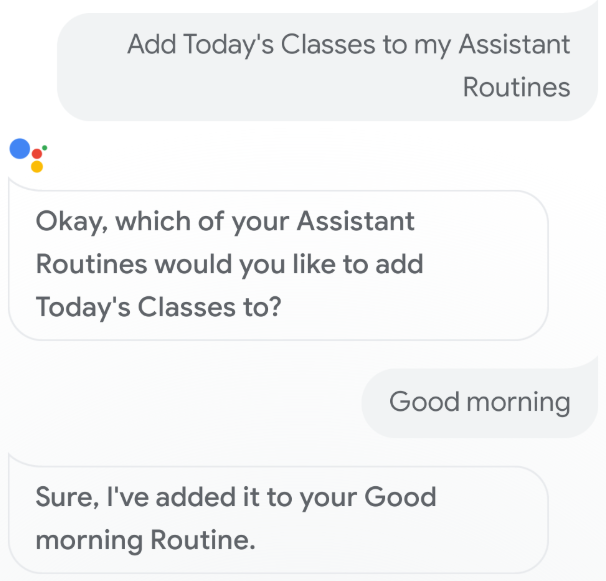
So testen Sie Ihre Ablaufvorschläge auf einem Mobilgerät mit integriertem Google Assistant:
- Achte darauf, dass du das Google-Konto verwendest, mit dem du deine Aktion erstellt hast.
- Rufen Sie Ihre Aktion auf.
- Interagiere mit deiner Aktion und beende dann die Unterhaltung.
- Wählen Sie den Vorschlags-Chip Ablauf aus. Wenn du diesen Chip nicht siehst, teste deine Aktion noch einmal, rufe aber während der Unterhaltung verschiedene Intents auf.
- Folgen Sie der Anleitung, um die Aktion einem Ablauf hinzuzufügen.
- Starte den Ablauf auf deinem Gerät und achte darauf, dass deine Aktion aufgerufen wird.